VistaGlazzでVistaウインドウ/タスクバーを最大化時も半透明に

Vistaの新インターフェイスAeroは半透明でカッコいいのだが、ウインドウを最大化させると、タイトルバーやデスクトップ最下部タスクバーが真っ黒になる。VistaGlazzを使えば、簡単操作でシステムを「最大化しても半透明のまま」に改造できる。
Aeroの半透明処理が最大化時に無効化される(タイトルバーやタスクバーが真っ黒になる)のは結構不評らしく、Vista登場直後あたりからシステムハックネタがいくつか挙がっていた。今回紹介する「VistaGlazz」は、おそらく過去に登場してきた方法の中で、最も簡単に実践できるシステム改造ツールだ。「システムの深部を本格的に弄るのは怖いけど、とにかく最大化時に半透明化が無効化されるのはイヤなので、最小限のリスクで実践したい(システムを弄くることに変わりはない以上、絶対にリスクが無いとは断言できないので、この点はご了承を)」という人にオススメ。

Vistaでは、Aeroの半透明表示を有効にしていても、ウインドウを最大化させたときにはタイトルバーやタスクバーが真っ黒になる(左は切り貼りして作ったイメージ)。

VistaGlazzを作者のページからダウンロードしてインストールし起動。初回起動時に表示されるライセンスで「I Agree」をクリックし、メインメニューで左から二番目のアイコンをクリック。
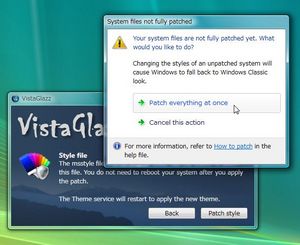
「Patch style」「Patch everything at once」をクリック。指示に従いOSを再起動させる。

ウインドウを最大化させても、タイトルバーやタスクバーの半透明表示が有効になる(左は切り貼りして作ったイメージ)。
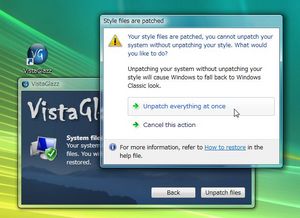
システムを元(最大化時には真っ黒)に戻す場合は、VistaGlazzメインメニューで一番左(左から二番目ではない)をクリックし「Unpatch files」「Unpatch everything at once」。
興味がある方向けに書いておくと、VistaGlazzは、二種類のシステム書き換えを行うツールだ。
- Vistaの「非純正テーマは適用させない」制限を解除する
- 純正のAeroテーマ(スタイル)を書き換え、最大化時にも半透明表示を有効にする
メインメニューのアイコンは、一番左が1で二番目が2。ただし、1を行わずに2を行おうとすれば自動で1も行われるし、2を行ったまま1を解除しようとすれば自動で2も解除される。故に上記のような手順で改造/取り消しを行うことになるのだ。
執筆:tokix (tokix.net)
 全世界1,000万以上ダウンロード超え!水分補給サポートアプリ最新作『Plant Nanny 2 - 植物ナニー2』が11/1より日本先行配信開始中
全世界1,000万以上ダウンロード超え!水分補給サポートアプリ最新作『Plant Nanny 2 - 植物ナニー2』が11/1より日本先行配信開始中 たこ焼きの洞窟にかき氷の山!散歩を習慣化する惑星探索ゲーム『Walkr』がアップデート配信&6/28までアイテムセール開始!
たこ焼きの洞窟にかき氷の山!散歩を習慣化する惑星探索ゲーム『Walkr』がアップデート配信&6/28までアイテムセール開始! 【まとめ】仮想通貨ビットコインで国内・海外問わず自由に決済や買い物ができる販売サイトを立ち上げる
【まとめ】仮想通貨ビットコインで国内・海外問わず自由に決済や買い物ができる販売サイトを立ち上げる 【Vista】無駄な機能は全停止! 停止できるサービス一覧も
【Vista】無駄な機能は全停止! 停止できるサービス一覧も しょぼいビデオカードのせいでVistaが重い気がする。
しょぼいビデオカードのせいでVistaが重い気がする。 Vistaにサード製スタイルを適用させるStyleSelector
Vistaにサード製スタイルを適用させるStyleSelector XPやVistaを極限まで軽くする! 19のチューニングテク
XPやVistaを極限まで軽くする! 19のチューニングテク もっさりVistaを高速化……Windows 7に追いつけるか?
もっさりVistaを高速化……Windows 7に追いつけるか? 【Vista/XP】OSチューンアップの基礎の基礎を確認!
【Vista/XP】OSチューンアップの基礎の基礎を確認!
